文件修改BOOT WIM文件,打造自己的PE系统
VISTA WIN7 WIN8PE用基本映像BOOT.WIM文件
DIY方法
说明 BOOT.WIM或boot.wim文件是VISTAPE、WIN7PE、WIN8PE的基
本映像文件修改、打造自己的VISTA WIN7 WIN8PE就是修改
BOOT.WIM文件中的相关内容。
一、工具准备
1、 AIK Windows Automated Installation Kit Windows自动安装工具包简体中文版
用来将BOOT.WIM文件解开和打包。使用其他WIM打包工具加载PE时有
时会出现莫名错误。
2、下载现成的PE文件内含BOOT.WIM文件文件格式大都为ISO格式。
3、UltraISO软碟通用来修改PE的ISO镜像文件。
4、压缩软件用来解压ISO文件。但不能打包成ISO格式。
5、虚拟机用来测试修改后的PE。
二、具体方法
1、安装Windows Automated Installation Kit简体中文版。
2、启动部署工具命令提示
单击“开始”在开始菜单中点击“Microsoft Windows AIK”文件夹在“部署工具命令提示行”上击右键选择“以管理员身份运行”。
部署工具命令启动界面如下图
3、构建PE环境
在部署工具命令提示行窗口内输入命令 copype.cmd x86 F:\mywinpe 复制PE文件到F盘mywinp e文件夹下。 注意此处的盘符“F”可以改成“D”或“E”想放在哪个盘就改成哪个盘的盘符 回车。
注意命令只需要在上面的执行界面中输入即可特别注意符号一定要正确比如反斜杠、分隔符等等。
执行结果如下图
这时候检查F盘会有个mywinp e目录 目录结构如下右图
说明
ISO目录包含构建.iso文件所必须文件但未包含boot.wim文件。mount目录是用来装载WINPE映像 即将BOOT.WIM文件展开后的文件这些文件是PE的主文件添加、修改或定制WINPE映像文件就是修改这个文件夹mount中的文件。如果新手对这两句话不明白可以先向后进行 回头再看。
4、将基本映像Winpe.wim复制到ISO的sources目录下
接着在部署工具命令提示行输入如下命令并回车copy F:\mywinpe\winpe.wim F:\mywinpe\ISO\sources\boot.wim
注意命令中的字母、符号一定不能输错最好按截图中的命令输入。执行效果图
执行完该命令后F盘的mywinpe\ISO\sources下会多个boot.wim映像文件这个文件是微软原汁原味的PE主文件用该文件制作的PE系统没有任何工具和桌面需要用其他已经制作好的PE中的WIM文件替换。
5、将自己下载的别人制作好的PE ISO文件解压用压缩软件即可解压在解
压后的 BOOT文件夹内找到 BOOT.WIM文件 复制到上面的
F:\mywinpe\ISO\sources内替换原来的BOOT.WIM文件。
6、展开BOOT.WIM文件
在部署工具命令行窗口继续输入如下命令并回车一定要按下面的截图所示内容输入不要输错命令不区分大小写
Dism /Mount-Wim /Wimfile:F:\mywinpe\ISO\sources\boot.wim /index: 1
/MountDir:F:\mywinpe\mount
操作完成后可以看到F:\myw inp e\mount 目录下已经有了这些“解压”文件如下图
7、修改PE映像文件即PE主文件打造自己的PE.
1、更换桌面背景图片
用图片制作工具制作好自己喜欢的桌面背景图片大小为1920*120或1024*768
与原图片大小相同即可格式为JPG文件名为 img0将图片复制到
2更换开始菜单中登录用户图片
图片格式为bmp大小为120*120 可与原图片大小相同文件名为user复制到F \mywinpe\mount\ProgramData\Microsoft\User Account Pictures文件夹下替换原图片。
3 向PE内添加工具
PE中的工具文件都在F \mywinpe\mount\Program Files内将需要添加的工具文件所在文件夹复制到该文件夹内 同时需要修改PE内的PECMD.INI配置文件才能将添加的软件真正添加到PE中。
4修改配置文件 pecmd.ini
在PE中添加或删除相关工具软件一定要在配置文件pecmd.ini中进行关联或去掉相应关联。配置文件一般都在
在该配置文件上击右键选择“编辑”即可打开配置文件。仿照配置文件中的命令将自己添加的工具软件添加关联到PE的“桌面”和开始菜单的“程序”中可复制原配置命令再修改修改完后保存。注意修改时文件夹目录和相关字符不要弄错
5修改启动PE后进入桌面前的启动图片
该图片一般位于F \mywinpe\mount\windows\S ystem32文件夹内一般都是一张图片文件名为logo用修改后的图片替换原图片即可。格式为JPG大小为1024*768.
必要时也要修改配置文件中的相关联的命令。 若原PE中没有启动图片的可自己添加添加后需在原PECMD.INI配置文件中设置一下
8、将PE主文件打包成WIM文件
修改完P E主文件后需要打包成WIM格式的文件。 注意修改完后需要将F:\mywinpe\mnunt文件夹关闭再打包避免出错
接着在“部署工具命令提示行”中输入如下命令并回车进行打包。命令 Dism /unmount-Wim /MountDir:F:\mywinpe\mount /Commit
这条命令执行要等一会儿执行结果如下图
执行完后 F:\mywinp e\mo unt目录会被自动清空相当于又“压缩”回去。
打包后的BOOT.WIM文件仍存在F:\mywinpe\iso\sources文件夹内。
9、生成ISO映像
运行UltraISO软碟通单击“文件” “打开”找到原来下载的PE ISO镜像文件原文件是可引导的打开
在窗口中的“光盘目录”下找到“BOOT.WIM”文件再在下方的“本地目
录”中找到上面修改后并打包的“BOOT.WIM”文件在“本地目录”右侧“文件名”栏下的“BOOT.WIM”文件上右键选择“添加”询问是否“替换原BOOT.WIM”文件单击“是”替换原PE ISO文件中的BOOT.WIM文件然后单击“文件”选择“存储为”保存为ISO文件。
- 文件修改BOOT WIM文件,打造自己的PE系统相关文档
- 文件修改boot .wim文件,打造自己的pe系统
- 文件[优质文档]修改BOOT .WIM文件,打造自己的PE系统
- 文件[宝典]修改BOOT .WIM文件,打造自己的PE系统
- 文件修改boot .wim文件,打造自己的pe系统
- 文件修改BOOT .WIM文件,打造自己的PE系统[教学]
- 文件[生活]修改BOOT .WIM文件,打造自己的PE系统
PIGYun中秋特惠:香港/韩国VPS月付14元起
PIGYun发布了九月份及中秋节特惠活动,提供8折优惠码,本月商家主推中国香港和韩国机房,优惠后最低韩国每月14元/中国香港每月19元起。这是一家成立于2019年的国人商家,提供中国香港、韩国和美国等地区机房VPS主机,基于KVM架构,采用SSD硬盘,CN2+BGP线路(美国为CUVIP-AS9929、GIA等)。下面列出两款主机配置信息。机房:中国香港CPU:1core内存:1GB硬盘:10GB...
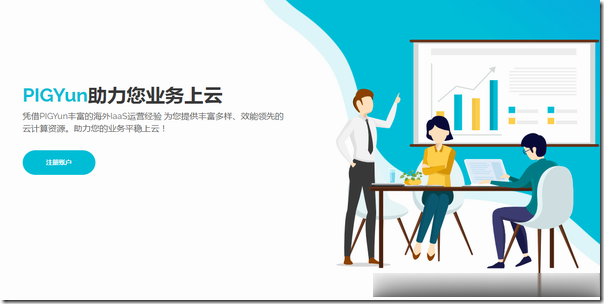
spinservers春节优惠:$149/月10Gbps圣何塞服务器-2*E5-2630Lv3 CPU,256G内存,2*1.6T SSD硬盘
spinservers是Majestic Hosting Solutions LLC旗下站点,商家提供国外服务器租用和Hybrid Dedicated等产品,数据中心包括美国达拉斯和圣何塞机房,机器默认10Gbps端口带宽,高配置硬件,支持使用PayPal、信用卡、支付宝或者微信等付款方式。农历春节之际,商家推出了几款特别促销配置,最低双路E5-2630Lv3机器每月149美元起,下面列出几款机器...
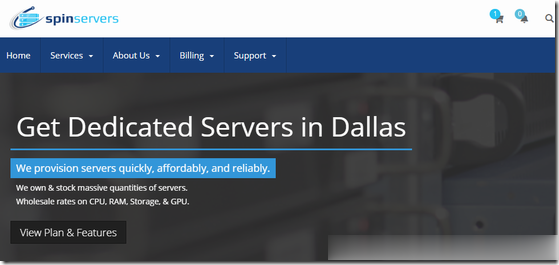
Linode十八周年及未来展望
这两天Linode发布了十八周年的博文和邮件,回顾了过去取得的成绩和对未来的展望。作为一家运营18年的VPS主机商,Linode无疑是有一些可取之处的,商家提供基于KVM架构的VPS主机,支持随时删除(按小时计费),可选包括美国、英国、新加坡、日本、印度、加拿大、德国等全球十多个数据中心,所有机器提供高出入网带宽,最低仅$5/月($0.0075/小时)。This month marks Linod...
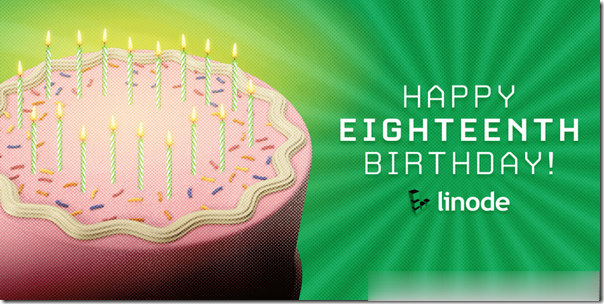
-
百度空间首页登录百度空间免费送q币活动有没有免费送Q币的活动?p图软件哪个好用新手用哪个软件p图较好?帕萨特和迈腾哪个好迈腾和帕萨特哪个好闪迪和金士顿哪个好tf卡闪迪和金士顿哪个更好江门旅游景点哪个好玩的地方江门有什么地方好玩的?朗逸和速腾哪个好大众速腾与朗逸哪个好浮动利率和固定利率哪个好房贷利率是固定的还是浮动的好?游戏盒子哪个好游戏盒子哪个好?红茶和绿茶哪个好红茶和绿茶哪个比较好?